Mã QR wifi là gì? Hướng dẫn từng bước cách quét mã qr wifi trên laptop nhanh chóng, kiểm tra các kết nối wifi trên laptop an toàn, hiệu quả.
Trong thời đại số hóa, việc kết nối Internet nhanh chóng và tiện lợi là nhu cầu thiết yếu đối với mọi người dùng laptop.
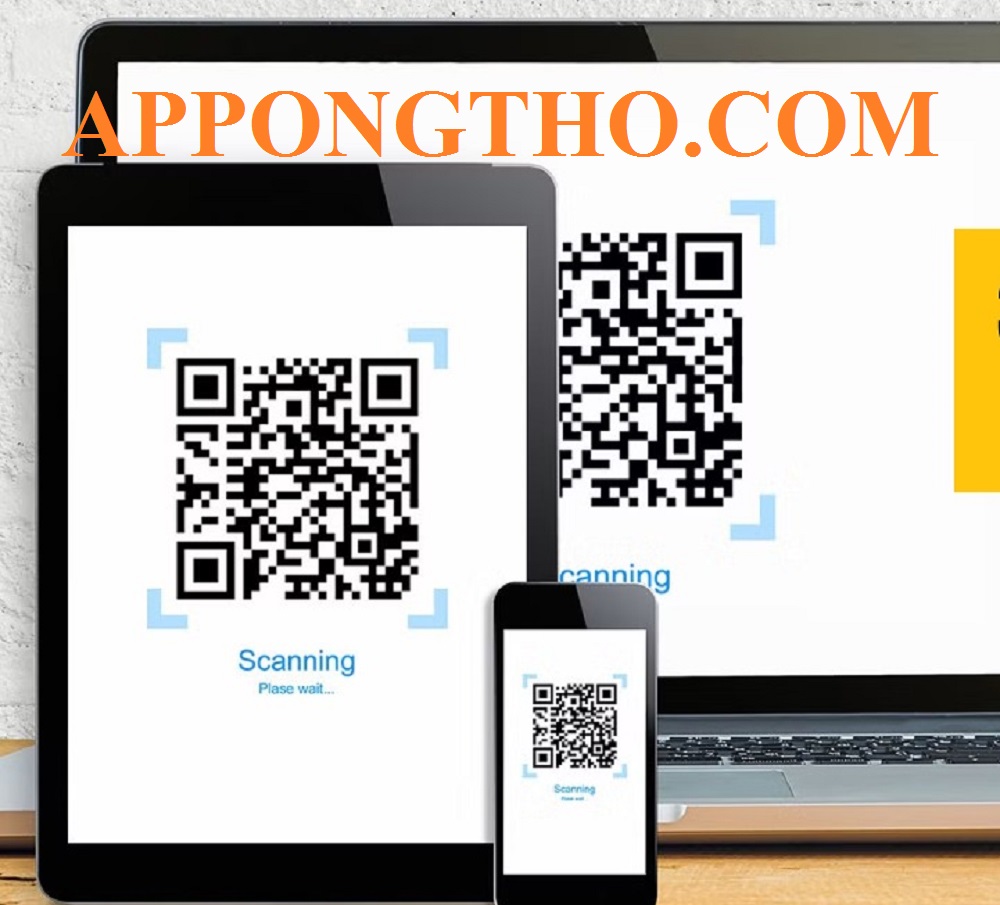
Hướng Dẫn Quét Mã QR Wifi Trên Laptop Nhanh, Chuẩn Nhất
Thay vì nhập mật khẩu WiFi thủ công – vốn dễ xảy ra lỗi hoặc mất thời gian, mã QR WiFi đã trở thành giải pháp tối ưu giúp kết nối chỉ bằng một lần quét đơn giản.
Vậy mã QR WiFi là gì, vì sao nó quan trọng và làm thế nào để quét mã QR WiFi trên laptop một cách nhanh chóng, an toàn?
App Ong Thợ sẽ cung cấp cho bạn hướng dẫn chi tiết từng bước để quét mã QR WiFi trên laptop, đồng thời chia sẻ cách kiểm tra các kết nối WiFi để đảm bảo bảo mật và hiệu quả trong quá trình sử dụng.
Đây là thông tin cực kỳ hữu ích cho những ai thường xuyên di chuyển, làm việc tại quán cà phê, văn phòng hoặc muốn chia sẻ WiFi một cách chuyên nghiệp.
Mã QR Wi-Fi là một loại mã QR (Quick Response) chứa thông tin kết nối mạng Wi-Fi như:
SSID (Tên mạng Wi-Fi)
Mật khẩu Wi-Fi
Phương thức mã hóa (WPA/WPA2, WEP…)
Khi quét mã QR này bằng điện thoại hoặc laptop có phần mềm hỗ trợ, thiết bị sẽ tự động nhận thông tin và kết nối mạng mà không cần nhập mật khẩu thủ công.

Mã QR wifi là gì?
Mã QR Wi-Fi là mã QR được tạo ra để chia sẻ thông tin kết nối Wi-Fi một cách nhanh chóng, an toàn và tiện lợi.
Mã QR Wi-Fi ngày càng được sử dụng phổ biến vì mang lại nhiều lợi ích về tiện ích, bảo mật và trải nghiệm người dùng.
Dưới đây là những điểm quan trọng nhất:
Người dùng chỉ cần quét mã QR để kết nối mạng không phải nhập mật khẩu thủ công.
Giảm thời gian thao tác, đặc biệt hữu ích ở nơi đông người (quán café, văn phòng, khách sạn).
Mật khẩu Wi-Fi thường dài và phức tạp → nhập thủ công dễ nhầm lẫn.
Mã QR giúp truyền thông tin chính xác 100% ngay lập tức.
Chủ mạng không cần công khai mật khẩu dạng chữ.
Người dùng không thể dễ dàng ghi nhớ mật khẩu, giảm nguy cơ bị lộ.
Có thể thay đổi hoặc hủy mã QR bất kỳ lúc nào khi đổi mật khẩu.
Quét một lần là xong → thân thiện cho khách hàng và đối tác.
Ứng dụng trong dịch vụ, kinh doanh: khách hàng đánh giá cao sự chuyên nghiệp.
Dán mã QR ở quán café, nhà hàng, khách sạn, văn phòng để khách tự kết nối nhanh chóng.
Phù hợp trong sự kiện đông người để hạn chế việc chia sẻ mật khẩu thủ công.

Quét mã QR Wi-Fi trên laptop là gì?
Quét mã QR Wi-Fi trên laptop là quá trình sử dụng thiết bị (thường qua camera hoặc phần mềm) để đọc mã QR chứa thông tin đăng nhập mạng Wi-Fi như SSID (tên mạng) và mật khẩu. Khi quét thành công, người dùng có thể tự động kết nối vào mạng mà không cần nhập thủ công các thông tin này.
Mã QR Wi-Fi: Là mã QR được tạo ra để lưu trữ thông tin kết nối Wi-Fi, bao gồm:
Quét mã QR Wi-Fi: Là hành động sử dụng phần mềm quét mã QR (trên laptop có thể dùng ứng dụng tích hợp hoặc phần mềm của bên thứ ba) để đọc dữ liệu trong mã QR và thiết lập kết nối mạng.
Hiện nhiều hệ điều hành (Windows 11, macOS, Linux) và trình duyệt hỗ trợ quét mã QR trực tiếp.

5 Cách quét mã QR Wi-Fi trên laptop
Dưới đây là 5 cách quét mã QR Wi-Fi trên laptop cho từng hệ điều hành phổ biến:
Các website quét mã QR trực tuyến cho phép bạn dùng camera laptop để quét mã nhanh chóng mà không cần cài đặt phần mềm, phù hợp cho người dùng muốn thao tác nhanh và miễn phí.
Mở trình duyệt trên laptop.
Truy cập webqr.com.
Cho phép quyền truy cập camera.
Đưa mã QR Wi-Fi trước camera.
Lấy thông tin SSID và mật khẩu, nhập kết nối.
Cần kết nối internet để truy cập web.
Đảm bảo ánh sáng tốt khi quét.
Dữ liệu chỉ giải mã, không tự động kết nối Wi-Fi.
Đây là cách nhanh và tiện lợi nhất nếu laptop có camera, không yêu cầu cài thêm phần mềm và dễ thao tác ở mọi hệ điều hành.*
Các ứng dụng quét QR chuyên dụng trên Microsoft Store giúp người dùng Windows quét mã ổn định hơn, không phụ thuộc trình duyệt và thường có tính năng lưu lịch sử quét.
Mở Microsoft Store trên Windows.
Tìm ứng dụng “QR Code for Windows 10” hoặc “QR Scanner Plus”.
Cài đặt và mở ứng dụng.
Đưa mã QR vào trước camera laptop.
Xem thông tin Wi-Fi, nhập để kết nối.
Chỉ dành cho Windows 10 trở lên.
Ứng dụng cần cấp quyền camera.
Không tự động kết nối Wi-Fi, chỉ hiển thị thông tin.
Cách này ổn định, đáng tin cậy và phù hợp cho người dùng Windows cần giải pháp lâu dài.*
Phần mềm chuyên dụng như CodeTwo QR Code Desktop Reader (Windows) hoặc QR Journal (Mac) giúp quét cả từ camera và hình ảnh có sẵn trên máy, phù hợp khi bạn nhận mã QR dưới dạng ảnh.
Tải và cài phần mềm phù hợp với hệ điều hành.
Mở phần mềm, chọn chế độ quét từ camera hoặc ảnh.
Nếu dùng camera, đưa mã QR vào trước webcam.
Nếu dùng ảnh, tải ảnh mã QR lên phần mềm.
Lấy thông tin Wi-Fi và nhập để kết nối.
Một số phần mềm cần cài đặt thêm thư viện hỗ trợ.
Không hỗ trợ kết nối tự động, phải nhập thủ công.
Hãy dùng phần mềm uy tín để tránh rủi ro bảo mật.
Đây là giải pháp mạnh mẽ, linh hoạt nhất vì hỗ trợ nhiều cách quét, đặc biệt khi mã QR ở dạng hình ảnh.*
Nếu laptop không thể quét trực tiếp, sử dụng smartphone quét mã QR Wi-Fi rồi chia sẻ kết nối cho laptop qua hotspot hoặc chia sẻ mật khẩu là cách nhanh và hiệu quả nhất.
Dùng điện thoại quét mã QR Wi-Fi bằng camera mặc định.
Kết nối điện thoại với Wi-Fi.
Mở tính năng chia sẻ kết nối (Hotspot) trên điện thoại.
Bật hotspot để laptop truy cập mạng từ điện thoại.
Hoặc xem mật khẩu trên điện thoại rồi nhập vào laptop.
Điện thoại phải có camera và hỗ trợ đọc QR.
Bật hotspot sẽ tiêu tốn pin và dữ liệu di động.
Không thích hợp nếu không được phép chia sẻ mạng.
Đây là cách cứu cánh nhanh chóng khi laptop không có ứng dụng quét mã QR hoặc không muốn cài thêm phần mềm.*
Trong trường hợp mã QR được gửi qua email hoặc lưu trong máy, bạn có thể dùng dịch vụ trực tuyến hoặc phần mềm giải mã ảnh để lấy thông tin Wi-Fi mà không cần dùng camera.
Truy cập zxing.org/w/decode.jspx.
Tải lên hình ảnh chứa mã QR.
Nhấn Submit để giải mã ảnh.
Xem thông tin SSID và mật khẩu.
Nhập thủ công để kết nối Wi-Fi.
Đảm bảo ảnh rõ nét để tránh lỗi giải mã.
Cần có internet để dùng dịch vụ online.
Không chia sẻ ảnh chứa thông tin Wi-Fi cho người lạ.
Đây là phương án hữu ích khi mã QR chỉ tồn tại dưới dạng hình ảnh, đặc biệt trong môi trường làm việc online hoặc khi không có camera.*
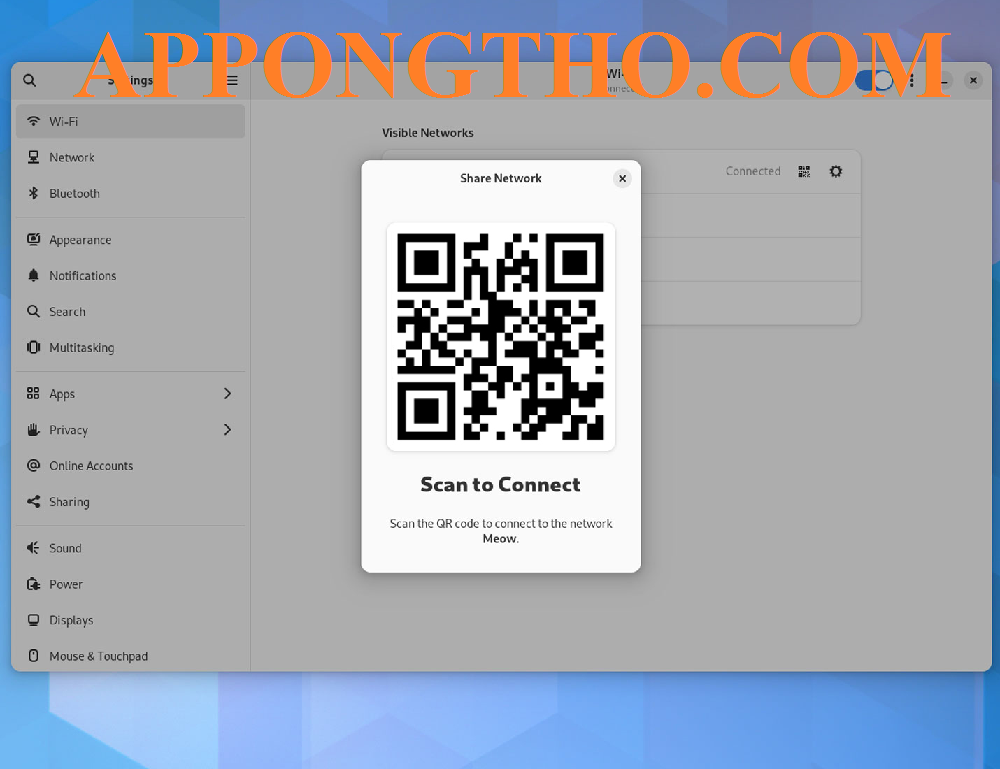
Cách kiểm tra các kết nối wifi trên laptop an toàn
Kết nối Wi-Fi không an toàn có thể khiến dữ liệu của bạn bị đánh cắp, thiết bị bị tấn công hoặc lây nhiễm mã độc.
Dưới đây là những cách kiểm tra và đảm bảo kết nối Wi-Fi an toàn trên laptop:
Truy cập Cài đặt mạng trên laptop:
Xem tên mạng (SSID) và kiểm tra nguồn gốc (tránh các mạng tên giống nhau dễ gây nhầm lẫn).
Kết nối an toàn phải có biểu tượng ổ khóa (cho thấy đang dùng mã hóa WPA2 hoặc WPA3).
Trên Windows:
netsh wlan show interfaces trong Command Prompt → Xem mục Authentication (WPA2/WPA3 là an toàn).Trên macOS:
Không nên dùng WEP vì đã lỗi thời và dễ bị hack.
Khi vào web qua Wi-Fi công cộng, chỉ dùng các website có HTTPS (biểu tượng ổ khóa trên thanh địa chỉ).
Tránh nhập mật khẩu hoặc thông tin tài chính trên mạng công cộng không mã hóa.
Bật Firewall (Tường lửa) trên Windows hoặc macOS.
Cài phần mềm chống virus có tính năng bảo vệ mạng.
Với Windows, bật Windows Defender Firewall để chặn kết nối nguy hiểm.
VPN sẽ mã hóa toàn bộ dữ liệu, tránh bị nghe lén.
Chọn VPN uy tín (NordVPN, ProtonVPN, ExpressVPN…).
Không kết nối vào mạng Wi-Fi không rõ nguồn gốc, đặc biệt là mạng mở không có mật khẩu.
Sau khi dùng Wi-Fi công cộng, quên mạng để tránh tự động kết nối lại.
Thường xuyên cập nhật hệ điều hành và trình duyệt để vá lỗ hổng bảo mật.
✅ Kiểm tra kết nối Wi-Fi an toàn không chỉ là kiểm tra SSID mà còn phải đảm bảo mã hóa WPA2/WPA3, bật các lớp bảo vệ (Firewall, VPN) và tránh chia sẻ thông tin nhạy cảm trên mạng công cộng.
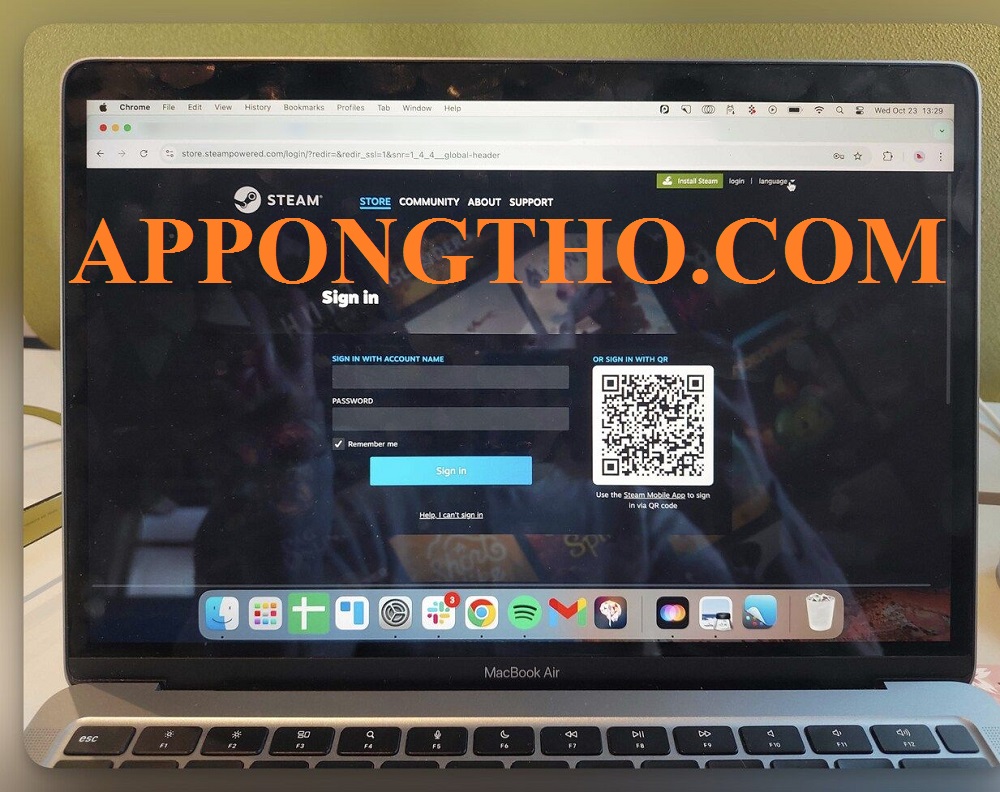
FAQ Hỏi đáp về mã qr wifi trên laptop
Dưới đây là danh sách các câu hỏi và trả lời về mã QR wifi trên laptop khác có thể bạn đang cần:
Tạo mã QR WiFi trên máy tính giúp bạn chia sẻ thông tin mạng nhanh chóng và chuyên nghiệp mà không cần tiết lộ mật khẩu dưới dạng văn bản, phù hợp cho quán café, văn phòng hoặc gia đình.
Thực hiện lần lượt:
Truy cập trang tạo QR như qifi.org hoặc qr-code-generator.com.
Nhập SSID (tên mạng WiFi).
Chọn loại mã hóa (WPA/WPA2, WEP).
Nhập mật khẩu WiFi chính xác.
Nhấn Generate để tạo mã QR.
Tải ảnh mã QR về máy tính.
Đây là cách đơn giản, không cần cài đặt phần mềm và hoạt động trên mọi hệ điều hành, chỉ cần trình duyệt và kết nối internet.*
Bạn có thể dễ dàng tạo mã QR WiFi ngay từ laptop bằng cách dùng các công cụ trực tuyến hoặc phần mềm hỗ trợ để chia sẻ thông tin mạng cho nhiều người nhanh chóng và an toàn.
Thực hiện lần lượt:
Mở trình duyệt trên laptop.
Vào qifi.org hoặc các website tạo mã QR uy tín.
Nhập tên mạng và mật khẩu WiFi.
Chọn loại bảo mật tương ứng với router.
Click Generate QR Code.
Lưu mã QR về để in hoặc gửi cho người khác.
Phương pháp này giúp tiết kiệm thời gian, đảm bảo chính xác và dễ dàng triển khai ở bất kỳ thiết bị laptop nào có trình duyệt web.*
Có nhiều phần mềm tạo mã QR chuyên nghiệp cho PC, giúp bạn tạo mã nhanh chóng, hỗ trợ thêm logo và màu sắc để tùy chỉnh theo nhu cầu cá nhân hoặc doanh nghiệp.
Thực hiện lần lượt:
Tải phần mềm QR Code Generator cho Windows hoặc Mac.
Cài đặt và mở phần mềm trên máy tính.
Chọn loại mã QR: WiFi.
Nhập SSID và mật khẩu mạng.
Chọn tùy chỉnh màu hoặc thêm logo nếu muốn.
Xuất mã QR dưới dạng ảnh PNG hoặc SVG.
Sử dụng phần mềm là lựa chọn tốt nếu bạn thường xuyên tạo mã QR hoặc cần thiết kế đẹp, chuyên nghiệp với nhiều tính năng tùy chỉnh.*
Hiện tại Windows 11 chưa tích hợp sẵn tính năng tạo mã QR WiFi, nhưng bạn vẫn có thể dễ dàng tạo bằng các công cụ trực tuyến hoặc phần mềm bên thứ ba một cách nhanh chóng và miễn phí.
Thực hiện lần lượt:
Kiểm tra trong Settings (không có tính năng QR cho WiFi).
Mở trình duyệt trên laptop Windows 11.
Vào các website tạo mã QR như qifi.org.
Nhập thông tin mạng WiFi (SSID, mật khẩu).
Tạo mã QR và lưu về máy tính.
In hoặc gửi ảnh mã QR cho người khác.
Dù Windows 11 không hỗ trợ trực tiếp, bạn vẫn có thể dễ dàng tạo mã QR WiFi thông qua công cụ online nhanh chóng và an toàn.*
Nếu bạn đã biết mật khẩu WiFi và muốn chia sẻ nhanh, việc tạo mã QR trực tiếp từ laptop là lựa chọn tối ưu, giúp hạn chế nhập sai và bảo mật tốt hơn so với chia sẻ bằng chữ.
Thực hiện lần lượt:
Mở trình duyệt trên laptop.
Truy cập qifi.org hoặc công cụ tương tự.
Nhập tên mạng (SSID) và mật khẩu WiFi.
Chọn kiểu bảo mật (WPA/WPA2, WEP).
Nhấn Generate để tạo mã QR.
Lưu hoặc in mã QR để sử dụng ngay.
Đây là phương pháp nhanh gọn, phù hợp cho mọi người, đặc biệt trong môi trường quán café, văn phòng, hoặc khi có nhiều khách truy cập WiFi.*
Nếu bạn muốn tạo mã QR WiFi mà không nhập mật khẩu, điều này chỉ áp dụng cho mạng WiFi mở hoặc khi bạn đang chia sẻ kết nối không yêu cầu mã hóa, giúp tiết kiệm thời gian trong một số trường hợp đặc biệt.
Thực hiện lần lượt:
Truy cập website tạo mã QR như qifi.org.
Bỏ trống phần nhập mật khẩu.
Chọn kiểu bảo mật là None (Không mã hóa).
Nhập tên mạng WiFi (SSID).
Nhấn Generate để tạo mã QR.
Lưu mã QR và sử dụng ngay cho thiết bị cần kết nối.
Phương pháp này cực kỳ tiện khi bạn dùng mạng công cộng hoặc sự kiện, nhưng hãy cân nhắc vì mạng không mật khẩu rất dễ bị xâm nhập và mất an toàn.*
Có nhiều website hỗ trợ tạo mã QR WiFi miễn phí với giao diện thân thiện, tốc độ nhanh và không cần đăng ký tài khoản, phù hợp cho người dùng phổ thông và doanh nghiệp.
Một số lựa chọn phổ biến:
qifi.org – Tạo mã QR WiFi đơn giản, không quảng cáo.
qr-code-generator.com – Hỗ trợ nhiều loại QR, trong đó có WiFi.
goqr.me – Có thể tùy chỉnh màu sắc và tải xuống nhanh chóng.
zxing.org – Mã nguồn mở, an toàn và miễn phí.
unitag.io/qrcode – Cho phép chỉnh sửa giao diện mã QR.
scanova.io – Có phiên bản miễn phí cơ bản để tạo QR WiFi.
Dù có nhiều công cụ trả phí, các website miễn phí này vẫn đáp ứng tốt nhu cầu tạo mã QR WiFi cơ bản và đảm bảo tính bảo mật cho người dùng.*
Mạng WiFi ẩn (Hidden SSID) yêu cầu nhập thông tin chính xác khi tạo mã QR để đảm bảo thiết bị có thể kết nối mà không cần tìm kiếm mạng trong danh sách công khai.
Thực hiện lần lượt:
Truy cập qifi.org hoặc công cụ tương tự.
Nhập SSID chính xác của mạng ẩn.
Chọn loại mã hóa (WPA/WPA2) phù hợp.
Nhập mật khẩu chính xác, không được sai ký tự.
Nhấn Generate QR để tạo mã.
Quét mã QR từ điện thoại hoặc laptop hỗ trợ.
Đây là cách thuận tiện để chia sẻ mạng ẩn mà không phải nhập thủ công, giúp kết nối nhanh và giảm nguy cơ gõ sai thông tin.*
Mã QR WiFi động cho phép chỉnh sửa thông tin sau khi phát hành, phù hợp cho quán cà phê, khách sạn hoặc văn phòng thường xuyên đổi mật khẩu mà không phải in lại mã mới.
Thực hiện lần lượt:
Truy cập website tạo QR động như QR Code Generator (Pro) hoặc Scanova.
Chọn loại QR: WiFi.
Nhập thông tin ban đầu (SSID, mật khẩu).
Đăng ký tài khoản (đa phần yêu cầu để quản lý QR động).
Tạo mã QR và tải về.
Khi cần đổi thông tin, chỉnh trực tiếp trên nền tảng, không thay mã.
Mặc dù mã QR động thường yêu cầu tài khoản trả phí, nó giúp tiết kiệm chi phí in ấn và quản lý kết nối linh hoạt hơn nhiều so với mã QR tĩnh.*
Laptop hiện chưa hỗ trợ quét mã QR WiFi trực tiếp như điện thoại, nhưng bạn có thể dùng camera laptop kết hợp phần mềm hoặc dịch vụ trực tuyến để đọc và lấy thông tin kết nối dễ dàng.
Thực hiện lần lượt:
Mở trình duyệt và truy cập webqr.com hoặc zxing.org.
Cho phép quyền truy cập camera laptop.
Đưa mã QR WiFi trước camera để quét.
Xem thông tin SSID và mật khẩu hiển thị trên màn hình.
Nhập thủ công vào phần kết nối WiFi của laptop.
Hoặc tải ảnh mã QR lên dịch vụ giải mã nếu không có camera.
Dù chưa tự động kết nối như trên smartphone, quét mã QR WiFi bằng laptop vẫn rất hữu ích để tránh nhập sai mật khẩu và tiết kiệm thời gian.*
Laptop hoàn toàn có thể quét mã QR WiFi, nhưng hiện tại Windows hoặc macOS chưa tích hợp tính năng này sẵn, người dùng cần sử dụng ứng dụng, phần mềm hoặc dịch vụ trực tuyến để giải mã thông tin kết nối từ mã QR.
Thực hiện lần lượt:
Chuẩn bị camera laptop hoặc ảnh chứa mã QR WiFi.
Truy cập website quét QR như webqr.com hoặc zxing.org.
Cho phép quyền truy cập camera nếu dùng quét trực tiếp.
Đưa mã QR trước webcam hoặc tải ảnh mã QR lên.
Hệ thống giải mã và hiển thị SSID + mật khẩu.
Nhập thông tin vào phần kết nối WiFi của laptop.
Laptop có thể quét mã QR WiFi dễ dàng bằng cách dùng trình duyệt hoặc phần mềm hỗ trợ, giúp hạn chế sai sót khi nhập mật khẩu thủ công.*
Hiện Windows 10 và 11 chưa hỗ trợ quét mã QR WiFi để kết nối trực tiếp, nhưng bạn vẫn có thể sử dụng một số thủ thuật và ứng dụng quét mã để lấy thông tin SSID và mật khẩu rồi kết nối thủ công.
Thực hiện lần lượt:
Chuẩn bị mã QR WiFi được tạo sẵn (chứa SSID + mật khẩu).
Mở trình duyệt trên laptop, truy cập webqr.com.
Bật camera laptop hoặc tải ảnh mã QR.
Quét để lấy thông tin kết nối WiFi.
Vào Cài đặt mạng → Wi-Fi → Chọn mạng → Nhập mật khẩu.
Xác nhận kết nối và lưu lại mạng WiFi.
Dù chưa thể kết nối tự động như điện thoại, Windows vẫn cho phép dùng mã QR WiFi để rút ngắn thời gian nhập thông tin thủ công và đảm bảo tính chính xác.*
Có nhiều phần mềm và ứng dụng hỗ trợ laptop quét mã QR WiFi, giúp người dùng giải mã nhanh chóng và lấy thông tin kết nối mà không cần nhập thủ công, phù hợp cho Windows và macOS.
Một số ứng dụng phổ biến:
QR Code Desktop Reader & Generator (Windows).
CodeTwo QR Code Desktop Reader (Windows).
QR Journal (macOS).
ZBar Barcode Reader (đa nền tảng).
WebQR (trực tuyến, không cần cài đặt).
QR Code Generator Pro (có bản trả phí với tính năng nâng cao).
Các ứng dụng này giúp laptop quét mã QR WiFi dễ dàng và tiện lợi, đặc biệt khi cần xử lý nhiều mã hoặc muốn quản lý thông tin kết nối một cách chuyên nghiệp.*
Nếu mã QR WiFi đang hiển thị trên màn hình laptop và bạn không có thiết bị thứ hai để quét, bạn có thể sử dụng công cụ giải mã ảnh trực tuyến hoặc ứng dụng đọc QR từ ảnh để trích xuất thông tin kết nối.
Thực hiện lần lượt:
Chụp ảnh màn hình (Screenshot) chứa mã QR.
Truy cập zxing.org/w/decode.jspx hoặc webqr.com.
Upload ảnh screenshot có mã QR lên công cụ.
Hệ thống giải mã và hiển thị SSID + mật khẩu.
Sao chép thông tin và kết nối WiFi từ phần cài đặt.
Lưu lại mạng để lần sau tự động kết nối.
Đây là cách cực kỳ hữu ích khi bạn chỉ có một thiết bị và mã QR nằm ngay trên màn hình, giúp tiết kiệm thời gian và đảm bảo độ chính xác cao khi nhập thông tin mạng.*
Webcam trên laptop hoàn toàn có thể được tận dụng để quét mã QR WiFi nhờ vào các công cụ trực tuyến hoặc phần mềm giải mã QR, biến laptop thành thiết bị quét mà không cần mua máy quét chuyên dụng.
Thực hiện lần lượt:
Mở trình duyệt và vào webqr.com hoặc zxing.org.
Cho phép quyền truy cập webcam.
Đưa mã QR WiFi trước webcam với khoảng cách rõ nét.
Chờ hệ thống quét và giải mã thông tin SSID + mật khẩu.
Sao chép thông tin và kết nối WiFi.
Lưu mạng WiFi để lần sau tự động kết nối.
Việc dùng webcam laptop để quét mã QR WiFi rất tiện lợi và tiết kiệm chi phí, đặc biệt khi bạn không có thiết bị di động hoặc máy quét QR riêng.*
Bạn hoàn toàn có thể quét mã QR WiFi trên laptop mà không cần cài đặt phần mềm, chỉ cần sử dụng các công cụ giải mã trực tuyến với thao tác đơn giản và tốc độ nhanh.
Thực hiện lần lượt:
Chuẩn bị ảnh mã QR hoặc webcam trên laptop.
Truy cập webqr.com hoặc zxing.org.
Nếu có webcam: đưa mã QR trước camera để quét trực tiếp.
Nếu là ảnh: tải file mã QR lên công cụ online.
Hệ thống sẽ hiển thị SSID và mật khẩu WiFi.
Dùng thông tin này để kết nối mạng.
Đây là cách nhanh gọn và an toàn cho người không muốn cài thêm phần mềm, chỉ cần trình duyệt và internet là đủ.*
Nếu laptop không quét được mã QR WiFi, nguyên nhân có thể đến từ chất lượng mã QR, camera hoặc công cụ giải mã, và bạn có thể áp dụng một số biện pháp đơn giản để xử lý nhanh chóng.
Thực hiện lần lượt:
Kiểm tra chất lượng mã QR (rõ nét, không bị mờ).
Làm sạch webcam và đảm bảo ánh sáng đủ.
Thử điều chỉnh khoảng cách giữa camera và mã QR.
Dùng công cụ trực tuyến khác như webqr.com, zxing.org.
Nếu quét qua ảnh, hãy đảm bảo file ảnh không bị cắt mất viền mã QR.
Cập nhật driver camera hoặc đổi sang dùng smartphone quét.
Việc khắc phục lỗi quét mã QR WiFi trên laptop khá đơn giản nếu bạn xử lý đúng nguyên nhân, giúp quá trình kết nối trở nên mượt mà hơn.*
Sử dụng mã QR để kết nối WiFi trên laptop mang lại nhiều lợi ích như tiết kiệm thời gian, hạn chế sai sót khi nhập mật khẩu, tăng tính tiện lợi và đặc biệt hữu ích cho môi trường đông người hoặc doanh nghiệp.
Một số lợi ích nổi bật:
Tiết kiệm thời gian: Không cần nhập mật khẩu thủ công.
Giảm sai sót: Không lo nhập sai ký tự, nhất là mật khẩu dài.
Tiện lợi cho nhiều người: Dễ chia sẻ trong quán café, văn phòng.
Bảo mật tốt hơn: Không phải tiết lộ mật khẩu bằng văn bản.
Hỗ trợ marketing: Dễ in trên poster, menu, brochure.
Tương thích đa nền tảng: Hầu hết smartphone và laptop đều hỗ trợ giải mã.
Mã QR WiFi không chỉ mang lại sự tiện lợi và bảo mật cho người dùng cá nhân mà còn là giải pháp tối ưu cho các doanh nghiệp, quán café và không gian công cộng.*
Mã QR WiFi không chỉ giúp đơn giản hóa việc kết nối Internet mà còn mang lại sự tiện lợi, hạn chế sai sót khi nhập mật khẩu và tăng cường tính bảo mật cho người dùng.
Với những hướng dẫn chi tiết về cách quét mã QR WiFi trên laptop và phương pháp kiểm tra kết nối WiFi an toàn trong bài viết này, bạn hoàn toàn có thể chủ động kết nối mạng nhanh chóng và bảo vệ dữ liệu cá nhân một cách hiệu quả.
Hãy áp dụng ngay các giải pháp trên để trải nghiệm Internet tiện lợi, an toàn và thông minh hơn trong mọi hoàn cảnh!